2 maneiras de enviar vídeos/fotos do iPhone
Natal é o grande momento para capturar vídeos e fotos para compartilhar os momentos de férias com seus amigos e familiares. IPhone é agora uma maneira preferida de tirar fotos por causa de sua câmera de alta qualidade. Com um iPhone à mão, você nunca vai perder um momento. Depois de gravar vídeos com o iPhone, você pode enviar seus vídeos / fotos do iPhone para todos os seus contatos. Este artigo apresentará como enviar por e-mail vídeos ou fotos do iPhone em detalhes. Confira.
- Parte 1. Email iPhone vídeos e fotos Via Mails App
- Parte 2. Email iPhone vídeos e fotos com Wondershare TunesGo
- Parte 3. Dicas para enviar vídeos ou fotos do iPhone
Parte 1. Email iPhone vídeos e fotos Via Mails App
O iPhone pode gravar vídeos em HD 720p ou 1080p, que são muito grandes para o e-mail (cerca de 80 MB ou 180 MB por minuto). Felizmente, o iPhone é inteligente o suficiente para fazer o trabalho. Quando você envia um e-mail para o vídeo do iPhone, o vídeo será compactado para um tamanho menor para o envio. Se você quiser enviar vídeos e fotos do iPhone por meio da aplicação Mails, o seguinte guia fornecerá uma pequena ajuda.
Como e-mail para iPhone vídeos e fotos Via Mails App
Etapa 1. Abra o aplicativo Fotos no iPhone e escolha Rolo da câmera.
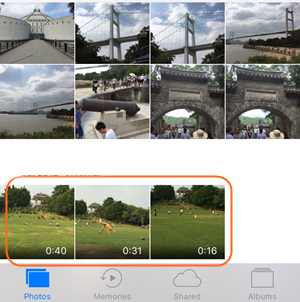
Passo 2. No Rolo da câmera, você pode localizar facilmente o vídeo que deseja enviar por e-mail. Selecione-o e toque no ícone Compartilhar (seta para cima da caixa) abaixo do vídeo.
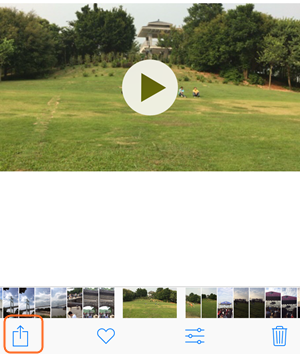
Etapa 3. Depois de tocar no ícone Compartilhar, você verá diferentes opções para compartilhar o vídeo. Clique no ícone Mails.
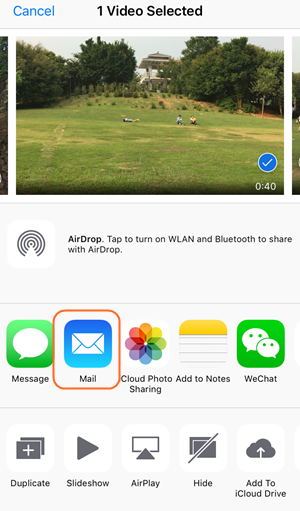
Passo 4. Depois de ter escolhido o aplicativo Mails, o aplicativo Mails no iPhone será iniciado automaticamente. O vídeo é exibido como um anexo. Agora tudo que você precisa fazer é entrar o endereço de e-mail do seu amigo e toque em Enviar.
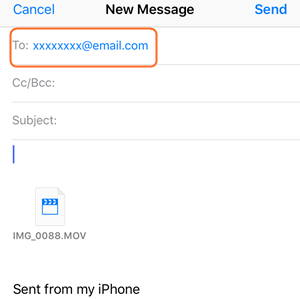
De modo que é como o iPhone Mails app ajuda você a enviar vídeos do iPhone. Se você quiser e-mail fotos do iPhone, você é capaz de obter o trabalho feito com o mesmo método. O iPhone não fornece o recurso para você enviar vários vídeos em um e-mail, mas permite enviar várias fotos por e-mail, até 5, ao mesmo tempo. Se desejar enviar várias fotos, o seguinte guia mostrará como fazer isso em detalhes.
Enviar fotos de e-mail para iPhone em lote com aplicativos de e-mail
Passo 1. Abra o aplicativo Fotos do iPhone e escolha Rolo da câmera. Em seguida, pressione a opção Selecionar no canto superior direito da tela para selecionar várias fotos.
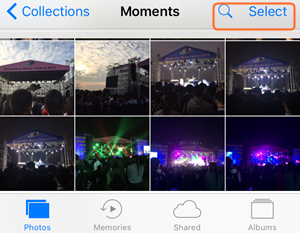
Passo 2. Toque no ícone Partilhar abaixo e escolha a aplicação Correios. Em seguida, o aplicativo iPhone Mails será aberto, e você pode digitar o endereço de e-mail do seu amigo e, em seguida, enviar as fotos.
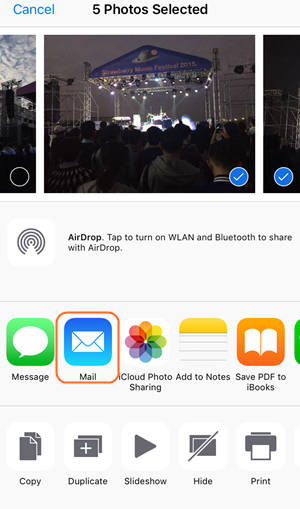
Parte 2. Email iPhone vídeos e fotos com Wondershare TunesGo
Assim como introduzimos acima, o iPhone comprimiria o vídeo para e-mail, e isso levaria à perda da qualidade do vídeo. Portanto, seu amigo não receberá o vídeo original de 720p ou 1080p via e-mail. Se você quiser enviar vídeos iPhone 720p / 1080p HD, você pode transferi-los para o seu computador primeiro e, em seguida, enviar vídeos do iPhone através do serviço de e-mail no seu computador, pois o serviço de e-mail autorizará você a enviar vídeo sem compactar o vídeo do iPhone.
Transferir vídeos do iPhone para o computador é um pedaço de bolo com Wondershare TunesGo . Este software é um gerenciador de telefone multifuncional, e permite que você gerencie seus dispositivos iOS ou Android sem nenhum esforço. O programa irá ajudá-lo a transferir vídeos do seu iPhone para o computador para enviar por e-mail, eo guia a seguir mostrará como fazer isso em detalhes.
Poderoso Gerenciador de Telefones e Programa de Transferência - Wondershare TunesGo

- Transfira diretamente arquivos de mídia para dispositivos iOS com um clique.
- Transfira áudio e vídeo do iDevice para iTunes e PC.
- Importe e converta música e vídeo para formatos compatíveis com iDevice.
- Exclua fotos / vídeos em lote com um único clique.
- De-duplicar os contatos repetidos
- Corrigir e otimizar tags ID3, capas, informações sobre músicas
- Transferir músicas, fotos sem restrições do iTunes
- Perfeitamente backup / restauração biblioteca do iTunes.
Como transferir vídeos do iPhone para o computador com o TunesGo
Passo 1 Iniciar o Wondershare TunesGo e conectar o iPhone
Baixe e instale o Wondershare TunesGo no seu computador e inicie-o. O programa solicitará que você conecte o telefone para gerenciamento. Agora conecte seu iPhone com o cabo USB, eo programa irá analisar o telefone automaticamente.
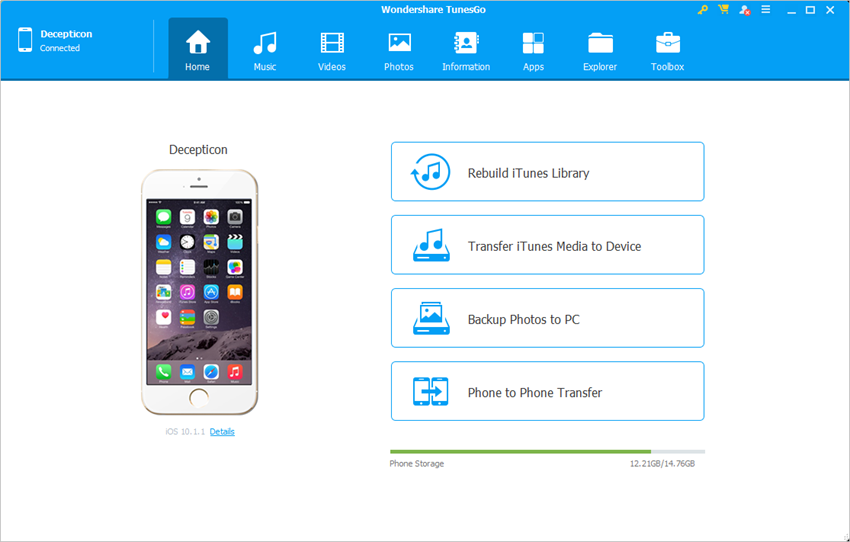
Passo 2 Escolha os vídeos que deseja transferir
Você verá vários arquivos cateogries na parte superior da interface principal. Escolha Fotos eo programa mostrará os álbuns de fotos na barra lateral esquerda, juntamente com as fotos na parte direita. Escolha Rolo da câmera e encontre os vídeos ou fotos que deseja transferir.
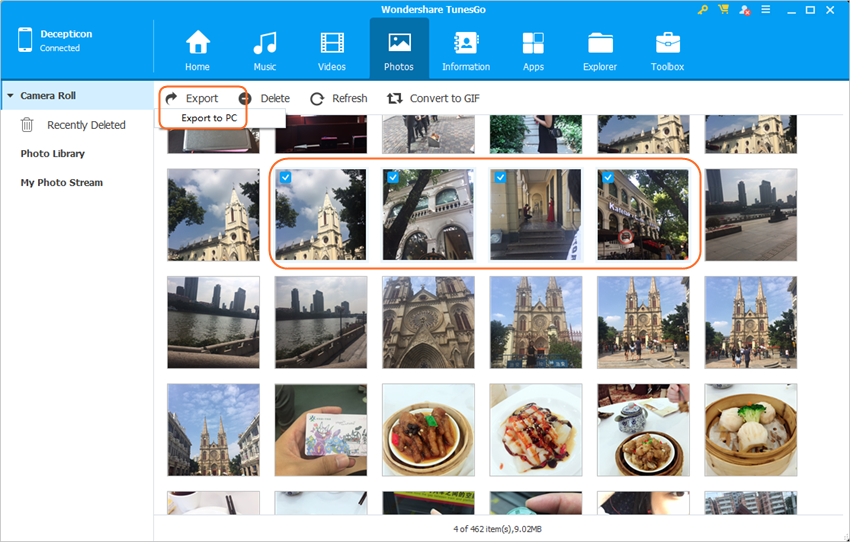
Passo 3 Transferir vídeos para o computador
Depois de selecionar os vídeos ou fotos, você pode clicar no botão Exportar no centro superior da interface principal e, em seguida, selecionar Para computador. Depois disso, uma caixa de diálogo aparecerá, que pede que você escolha uma pasta de destino para salvar as fotos exportadas. Escolha a pasta de destino e clique em OK para iniciar a transferência de vídeos e fotos para o computador.
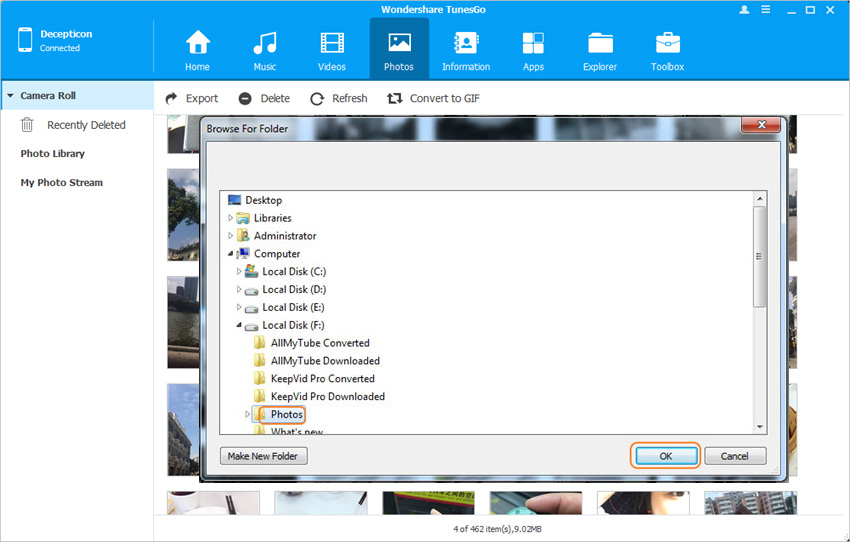
Quando a transferência terminar, você verá os vídeos e fotos na pasta de destino. Agora você pode enviar vídeos e fotos do iPhone com o serviço de e-mail no seu computador com facilidade.
Se não conseguir enviar vídeos ou fotografias através do serviço de correio electrónico, pode utilizar o serviço em nuvem deste serviço de correio electrónico para enviar vídeos ou fotografias do iPhone, e desta forma, poderá enviar ficheiros de grandes dimensões directamente.
Parte 3. Dicas para enviar vídeos ou fotos do iPhone
Dica 1. Verifique se o destinatário está feliz em receber e-mail de vídeo. Se eles tiverem uma conexão muito lenta, enviar o vídeo do iPhone para eles pode não ser apropriado. De fato, fazer o upload de vídeos do iPhone 720p ou 1080p para o YouTube e enviar o link por e-mail pode ser uma boa idéia.
Dica 2. Os vídeos enviados do iPhone estão no formato MOV. Isso é OK para usuários de Mac. Se o destinatário for um usuário do Windows, verifique se eles têm um player de mídia para reproduzir arquivos MOV. Ou pergunte-lhes qual formato eles preferem para que você possa converter vídeos do iPhone antes de enviar por e-mail.
Dica 3. Todos os vídeos enviados via e-mails serão salvos no seu iPhone Camera Roll. Quando quiser guardar o anexo de vídeo no iPhone, pode tocar no vídeo até aparecer a notificação. Escolha Gravar no rolo da câmera e os vídeos serão salvos no iPhone.
Dica 4. Você pode configurar uma lista VIP em seu catálogo de endereços de e-mail. Basta tocar na opção VIP na sua aplicação Mails e escolher Adicionar VIP. Em seguida, você poderá adicionar contatos VIP. Depois de adicionar os contatos, você receberá uma caixa de entrada especial e uma notificação para os contatos VIP.
Conclusão: Estas soluções e dicas irão ajudá-lo a enviar vídeos e fotos do iPhone com facilidade. Com a ajuda do Wondershare TunesGo, você pode enviar os vídeos ou fotos do seu iPhone para o seu computador, o que tornará o processo de e-mail mais fácil para você. Se você está interessado neste programa, você pode baixá-lo gratuitamente para ter uma tentativa.
Poderoso Gerenciador de Telefones e Programa de Transferência - Wondershare TunesGo

- Transfira diretamente arquivos de mídia para dispositivos iOS com um clique.
- Transfira áudio e vídeo do iDevice para iTunes e PC.
- Importe e converta música e vídeo para formatos compatíveis com iDevice.
- Exclua fotos / vídeos em lote com um único clique.
- De-duplicar os contatos repetidos
- Corrigir e otimizar tags ID3, capas, informações sobre músicas
- Transferir músicas, fotos sem restrições do iTunes
- Perfeitamente backup / restauração biblioteca do iTunes.
